Skvělé zvukové kompresory, které můžete používat online i offline
Kvůli různým souborům nainstalovaným na našich zařízeních se nevyhneme nedostatku úložiště. A nemůžeme se vyhnout skutečnosti, že některé audio nebo video soubory obsahují velké množství místa. Existují případy, kdy jedna skladba obsahuje více než 100 MB. Ve výsledku tedy budeme mít opravdu celé úložiště. Nebo se vám někdy stalo, že jste poslali zvukový soubor e-mailem a objevila se vyskakovací zpráva, že překročil limit? Pokud se s těmito scénáři setkáte, můžete tento článek použít jako referenci, která vám pomůže s vaším problémem. V tomto okamžiku přezkoumáme nejlepší audio kompresory které můžete využívat online i offline. Podívejte se na ně a zjistěte, který z nich je výhodnější.
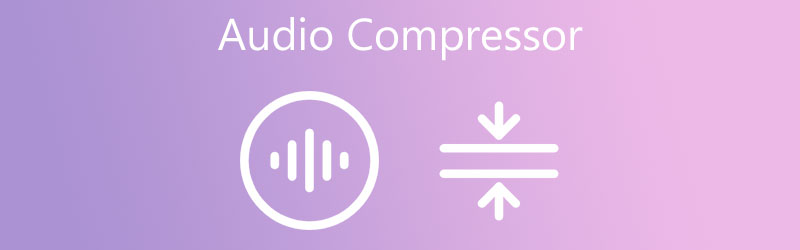
- Část 1. Jak je zvuk komprimován
- Část 2. Nejlepší audio kompresory
- Část 3. Porovnejte 4 kompresory
- Část 4. Často kladené otázky o audio kompresorech
Než napíšeme, jak testujeme software pro příspěvky:
Upozornění: Veškerý obsah na našem webu je napsán lidmi z našeho redakčního týmu. Než začneme psát, uděláme si o tématu hluboký průzkum. Poté nám výběr a testování nástrojů trvá 1–2 dny. Testujeme software podle požadavků na zařízení a systém, funkcí, zkušeností s používáním atd. Aby byl náš test komplexnější, prohlížíme si také webové stránky s recenzemi, jako je G2, Trustpilot atd., abychom shromáždili zkušenosti skutečných uživatelů pro referenci.
Část 1. Jak se zvuk komprimuje?
Existuje několik způsobů komprese zvuku. Pro zmenšení velikosti souboru jsou zvukové soubory komprimovány odstraněním určitých typů zvukových dat. Komprese lze nastavit tak, aby komprimovala zvuk velmi silně nebo velmi slabě. V důsledku toho se většina formátů zvukových souborů pokouší o kompromis mezi kvalitou zvuku a velikostí souboru. AAC a MP3 jsou nejoblíbenější komprimované audio formáty. Data jsou obvykle vynechána, když jsou fotografie, zvuk nebo filmy komprimovány, aby se minimalizovala velikost souboru. Při streamování nebo stahování souborů je to užitečné. Streamovaná hudba a soubory, které lze stáhnout, jako jsou soubory MP3. Ke snížení dynamického rozsahu se používají audio kompresory. Je to rozdíl v hlasitosti mezi nejtiššími a nejhlasitějšími zvuky. Komprese může způsobit, že vaše hudba bude vypadat uhlazenější snížením maximálních úrovní a zachováním vyšší průměrné hlasitosti.
Část 2. Nejlepší audio kompresory
Pokud byste měli komprimovat zvukové soubory, které máte ve složce vašeho zařízení, můžete jako referenci použít tyto nejchvályhodnější online a offline zvukové kompresory. Podívejte se, který z nich funguje bez problémů.
1. Vidmore Video Converter
Video Converter Vidmore je první a nejvíce doporučený nástroj pro kompresi souborů na zařízeních Mac a Windows. Má výkonné nástroje pro úpravu zvuku a videa, jako je řezání, ořezávání, slučování. Díky uživatelsky přívětivému a pro začátečníky přívětivému rozhraní můžete své soubory komprimovat pomocí několika kliknutí. Není třeba se obávat, že by byla kvalita vašeho souboru poškozena, když jej zmáčknete, protože můžete upravit nastavení souboru. Vidmore Video Converter podporuje více než 200 audio a video formátů. Nebudou tedy žádné potíže s jeho kompatibilitou. Kromě toho je postup převodu jednoduchý. Abychom vám lépe pomohli komprimovat zvuk pomocí Vidmore Video Converter, je to metoda krok za krokem, která vám poskytne lepší pochopení toho, jak tato aplikace funguje.
Krok 1: Stáhněte si audio kompresor
Nejprve musíte získat software. Ke stažení programu můžete použít níže uvedené odkazy ke stažení. Poté nainstalujte a spusťte software, jakmile bude nainstalován.
Krok 2: Nahrajte soubor, který chcete zkomprimovat
Poté přejděte na Přidat soubory nebo Plus poté, co je software spuštěn a spuštěn, podepište se v levé horní části obrazovky. A poté vyberte soubor, který chcete komprimovat, ze složky vašeho zařízení.
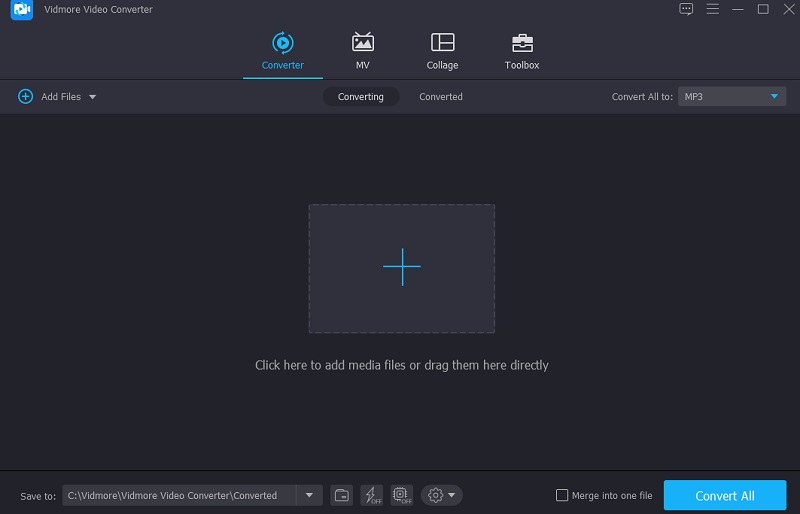
Krok 3: Komprimujte formát zvukového souboru
Po přidání zvukového souboru přejděte do rozevírací nabídky na pravé straně zvuku a vyberte možnost Zvuk sekce. Vyberte formát souboru pro váš projekt. Poté vyberte bitovou rychlost s nízkou nebo střední kvalitou z nabízených možností kvality.
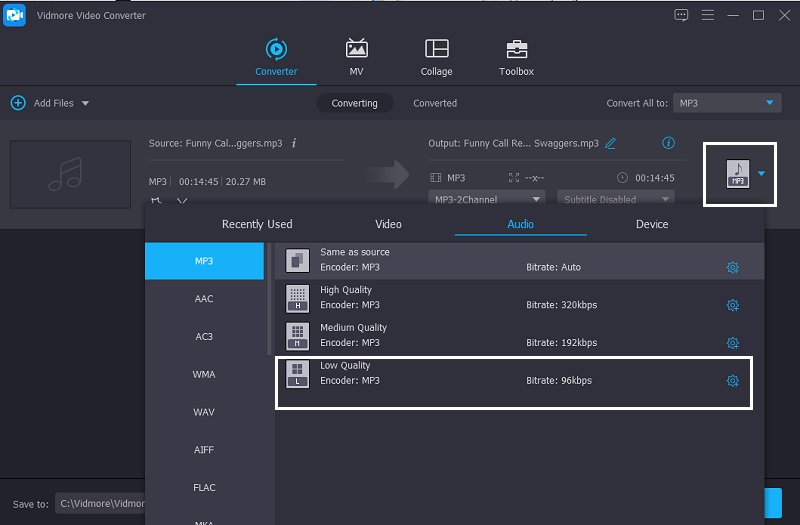
Krok 4: Převeďte komprimovaný soubor
Po výběru datového toku pro váš zvukový soubor přejděte na Převést vše kartu převést zcela na komprimovaný zvuk. Počkejte prosím chvíli, a to je vše! Velikost vašeho souboru byla zmenšena.
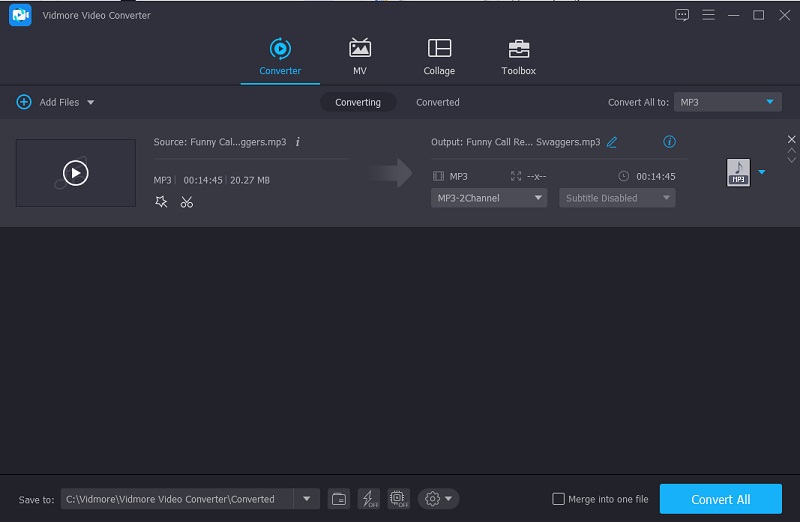
2. Odvážnost
Audacity je jen další vynikající bezplatný audio kompresor. Jedná se o kompletní aplikaci, která běží na PC, Linux a Mac, takže si ji můžete nainstalovat na jakékoli zařízení, které vlastníte. Umožňuje stříhání, ořezávání, slučování vašich zvukových stop. Audacity také podporuje aktuální audio formát, což z něj dělá skvělou volbu pro mnoho jednotlivců. V důsledku toho můžete tento program použít ke kompresi souborů. Pokud jste však začátečník, může být pro vás navigace matoucí. Celkově ale může rozhodně pomoci komprimovat soubor, který chcete zmenšit.
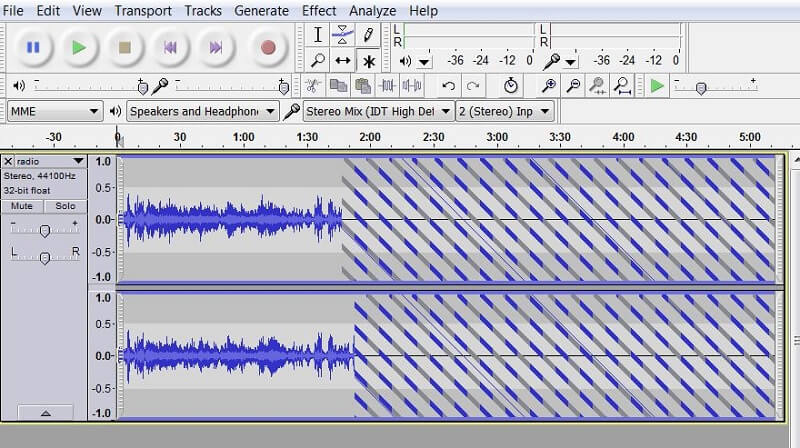
3. Vidmore Free Video Converter
Pokud chcete komprimovat své zvukové soubory, abyste ušetřili místo na svém zařízení, existuje pro vás řešení. Můžete se spolehnout na Vidmore Free Video Converter. Jedná se o webový program, který je k dispozici na zařízeních Windows a Mac. Tento nástroj založený na prohlížeči má přátelské rozhraní pro snadnou navigaci a kompresi souborů. Tento webový nástroj zkomprimuje vaše soubory, aniž by vám způsobil nějaké problémy. Kromě toho, že podporuje různé formáty souborů, umožňuje také rychlejší procesy konverze. To je důvod, proč většinu uživatelů okouzlí tento snadno použitelný online program. Tento nástroj je však pouze čistým převodníkem zvuku a videa a neumožňuje jiné úpravy zvuku a videa. A není pro elitní editory, protože má základní funkce.
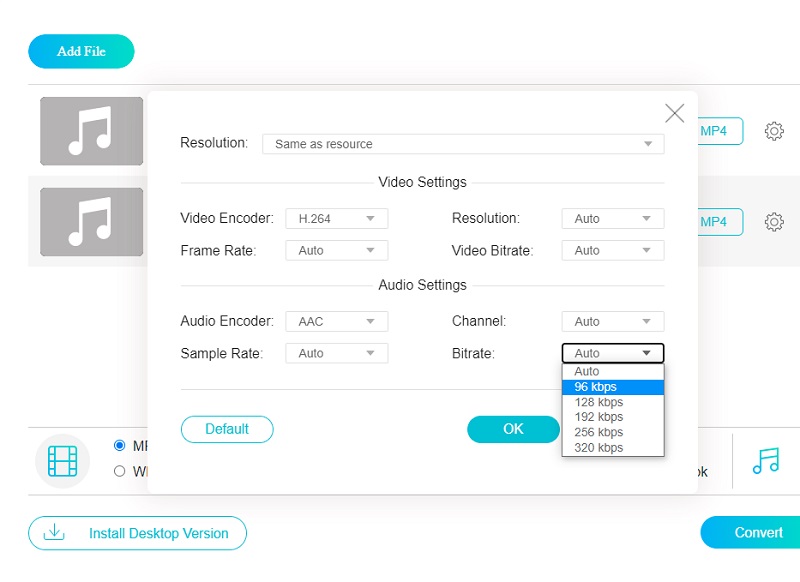
4. Zdarma Convert.com
Dalším online programem, na který se můžete spolehnout, je FreeConvert.com. Jedná se o převodník zvuku, dokumentů, obrázků a videa. Tento webový program podporuje různé formáty souborů, které jsou kompatibilní s vaším souborem. Některé jsou MP4, 3GP, AVI, FLV, MKV, WMV, MOV a mnoho dalších. To, co je pro uživatele ještě pohodlnější, je rychlý proces převodu, takže bude pro vás rychlejší komprimovat požadované soubory. Maximální limit souboru pro tento nástroj je však 1 GB. Pokud tedy chcete mít přístup k větším souborům, musíte se zaregistrovat na jejich stránce.
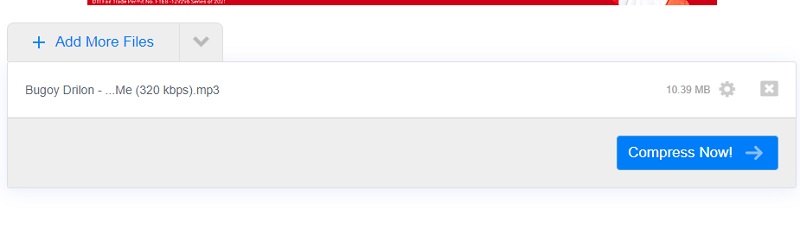
Část 3. Porovnejte 4 kompresory
Níže je uvedena srovnávací tabulka, která ilustruje podobnosti a rozdíly mezi online a offline audio kompresory.
- KLÍČOVÉ VLASTNOSTI
- K dispozici na počítačích Mac a Windows
- Rychlý proces převodu
- Přátelské rozhraní
- Podporuje mnoho formátů souborů
- Převádí bez omezení
| VIDEO KONVERTOR VIDMORE | DRZOST | VIDEO KONVERTOR VIDMORE ZDARMA | FREECONVERT.COM |
Část 4. Často kladené otázky o audio kompresorech
Jak komprimovat zvukové soubory na zařízení Android?
Můžete použít MP3, MP4 Audio a Video Cutter. Jediné, co musíte udělat, je vybrat zvukový soubor, který chcete komprimovat, ze složky vašeho zařízení. Když soubor otevřete, automaticky se začne přehrávat, takže se připravte na použití tlačítka pauzy, pokud nechcete vytvářet žádný hluk. Zapněte možnost komprimace a vyberte preferované kódování a datový tok. Vyberte možnost velkého, kulatého převodu a po dokončení pojmenujte soubor. Když kliknete na OK, váš soubor se začne komprimovat.
Jak mohu komprimovat soubory v Audacity?
Chcete-li začít, použijte nástroj pro výběr pro zvýraznění celé stopy kliknutím a přetažením. Poté přejděte na kartu Efekt a vyberte Kompresor. Poté se objeví nové okno. Jde pouze o úpravu nastavení kompresoru. Chcete-li si poslechnout náhled efektu, klikněte na tlačítko Náhled. Až budete hotovi, klikněte na OK.
Jaké jsou způsoby komprese velikosti videa?
Lze vytvořit soubor zip. Převod filmu do souboru zip je nejběžnějším způsobem jeho komprimace. S iMovie pro Mac můžete také zkrátit a zmenšit video. Snižte kvalitu staženého videa.
Závěr
S výše popsanými aplikacemi budete moci tento zvukový soubor sdílet, aniž byste se museli starat o upozornění, že soubor je příliš velký. Také vám nebude chybět místo v úložišti vašeho zařízení a stačí se na něj spolehnout audio kompresor online a offline. I když úplně nerozumíte úpravám zvuku, můžete nyní jednoduše zmenšit velikost svého zvuku pomocí tohoto článku. Jediné, co nyní musíte udělat, je najít pro vás nejvhodnější aplikaci. Takže, který program je podle vás pro vás nejúčinnější?


